Что такое таксономии в WordPress?
Опубликовано: 2021-12-07Правильно ли вы используете таксономии в WordPress?
У вас слишком много категорий или вы беспокоитесь, что добавляете слишком много тегов к своим сообщениям?
Кроме того, какие другие таксономии доступны?
Мы расскажем обо всем этом и многом другом в этом посте, посвященном всем таксономиям, доступным для WordPress.
Что такое таксономии в WordPress?
Таксономии WordPress предоставляют вам простой способ группировать связанные сообщения, чтобы ваши читатели могли более эффективно находить сообщения с похожими темами. Две таксономии по умолчанию в WordPress — это категории и теги, и их можно назначать только сообщениям в блоге.
Вы найдете простой пример использования категорий WordPress прямо здесь, в нашем блоге. Наведите указатель мыши на пункт «Категории» в нашем меню, чтобы увидеть, какие основные темы мы освещаем в «Бомбах дизайна».
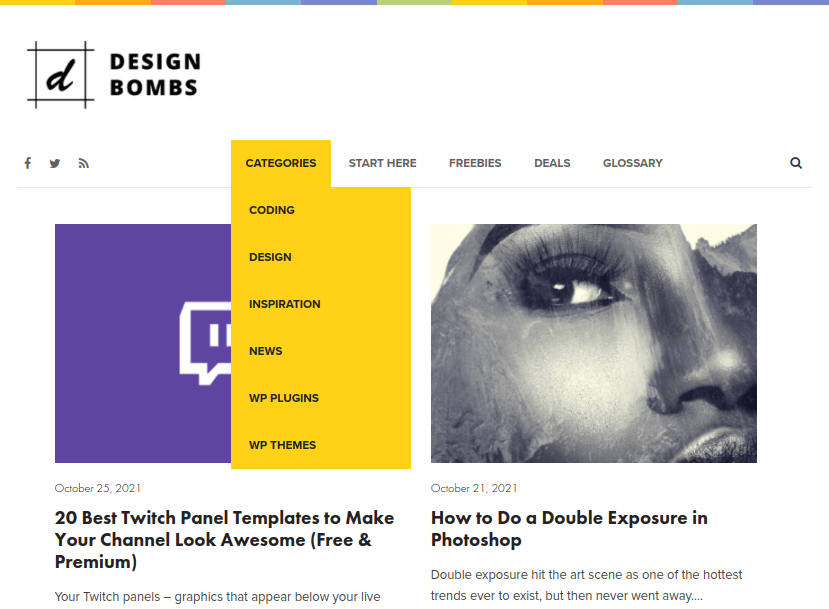
Если вы войдете в бэкенд своего собственного сайта WordPress и наведете указатель мыши на элемент «Сообщения» в меню администратора слева, вы найдете четыре элемента подменю, два из которых — «Категории» и «Теги».
Все сайты WordPress имеют категорию по умолчанию под названием «Без категории», которую вы не можете удалить. Это связано с тем, что это категория по умолчанию, к которой будет отнесено каждое создаваемое вами сообщение, если вы не назначите ее самостоятельно.
К счастью, вы можете изменить название этой категории. Просто наведите на него курсор и нажмите «Изменить» или даже «Быстрое редактирование».
Вы найдете четыре параметра, которые можно настроить при редактировании или создании новой категории:
1. Название категории – Удобное название для вашей категории. Вот так ваша категория будет отображаться в интерфейсе вашего сайта.
Это означает, что лучше использовать «плагины WordPress», «плагины WordPress» или даже «плагины WordPress», а не «плагины WordPress» или «плагины WordPress».
2. Название категории — управляет тем, как название вашей категории отображается в URL-адресах. Например, URL-адрес нашей категории «Плагины WordPress» — designbombs.com/category/wordpress-plugins.
Используйте здесь все строчные буквы и используйте дефис «-» для разделения слов вместо пробелов. Итак, введите «wordpress-plugins», а не «wordpress plugins» или «wordpressplugins».
3. Назначить родительскую категорию — категории WordPress могут иметь иерархию на несколько уровней. Первые категории, которые вы создаете, — это «родительские категории», и вы можете разбить их на «дочерние категории», «внучатые категории» и так далее, и тому подобное.
У нас есть две отдельные родительские категории для плагинов WordPress и тем WordPress здесь, в Design Bombs, но мы также можем создать родительскую категорию под названием «WordPress» и две дочерние категории под названием «Плагины WordPress» и «Темы WordPress».
4. Описание категории. Дайте краткое описание вашей категории и тем, которые читатель может в ней найти. Некоторые темы отображают это описание на странице вашей категории, поэтому лучше включить его.

Интерфейс «Добавить новый тег» более или менее такой же, но гораздо удобнее создавать теги «на лету» в редакторе постов.
Отсюда вы можете назначить категории для своего сообщения, выбрав их в разделе «Категории» на боковой панели справа.
Для тегов просто введите имя тега, который вы хотите присвоить статье, и нажмите Enter.
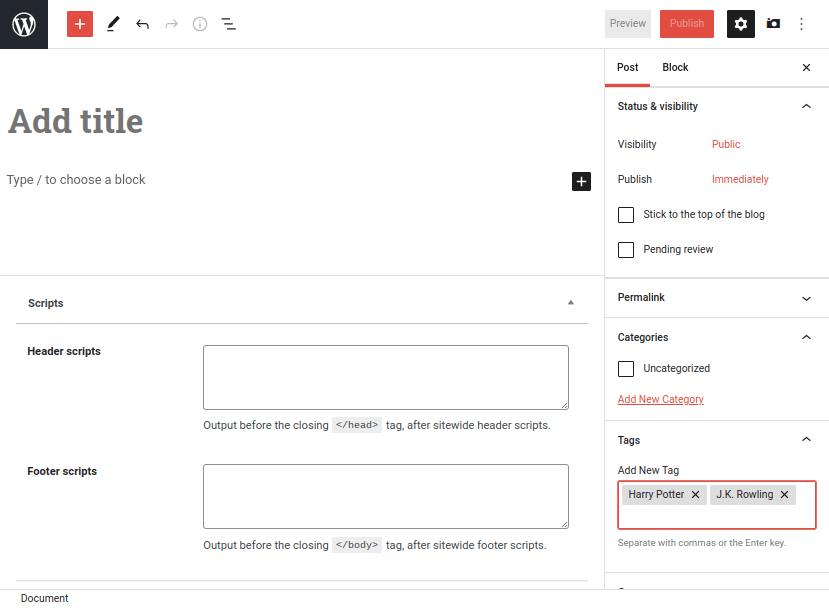
Используйте заглавные или все строчные буквы и разделяйте слова пробелами.
Категории WordPress против тегов WordPress
Два наиболее распространенных вопроса, которые возникают у новых пользователей WordPress в отношении таксономий WordPress, — это различия между категориями и тегами WordPress и как правильно использовать категории WordPress.
Проще говоря, вы должны использовать категории для более широких тем и теги для конкретных тем. Это легче понять, когда вы знаете, как правильно использовать категории.
Давайте использовать книжный блог в качестве примера. Лучше всего использовать как можно меньше категорий, где каждая родительская категория представляет основную тему, которую вы освещаете в своем блоге. Для книжного блога это могут быть широкие книжные жанры, которые охватывает блог:
- Фантазия
- Классика
- Фильм ужасов
- Молодой взрослый
Затем вы можете разбить эти основные категории на подкатегории. Это будут поджанры для книжного блога. Таким образом, дочерние категории, которые мы могли бы назначить нашей родительской категории «Фэнтези», могут включать «Высокое фэнтези», «Низкое фэнтези», «Темное фэнтези», «Магический реализм» и так далее.
Двухуровневой иерархии достаточно для большинства блогов, но вы можете разбивать свои дочерние категории по своему усмотрению.
Но как теги вписываются в эту структуру? Теги WordPress следует использовать для определенных тем, которые вы часто освещаете в своем блоге, но недостаточно часто, чтобы превратить их в категории.
В нашем примере с книжным блогом мы могли бы создать теги для конкретных авторов, книг, книжных магазинов, книжных терминов, таких как «предзнаменование» и т. д. Таким образом, если книжный блогер публикует пост на тему Гарри Поттера, он может присвоить ему множество различных тегов, включая «Гарри Поттер» и «Дж. К. Роулинг».
Существуют также различия в том, как вы используете категории и теги WordPress во внешнем интерфейсе. Как правило, вы используете категории в своем меню, чтобы предоставить своим читателям легкий доступ к более широким темам, которые освещает ваш блог, как мы это сделали в нашем меню.
Вы также можете перечислить категории на боковой панели, в нижнем колонтитуле и в любых других областях виджетов на вашем сайте.
Вы также заметите, что некоторые блоги демонстрируют, к какой категории относится сообщение, в мета-разделе этого конкретного сообщения, в той же области отображаются дата публикации/обновления сообщения и автор. Другие блоги отображают эту информацию внизу каждого поста.
Хотя теги разные. Блоги нередко имеют десятки тегов или даже сотни. Поэтому вы не должны размещать их в своем меню так же, как и категории.
Одним из распространенных способов отображения тегов является использование виджета «Облако тегов» в WordPress. Этот тип виджета отображает ваши наиболее часто используемые теги (до 75) в виде списка с кнопками для каждого тега.
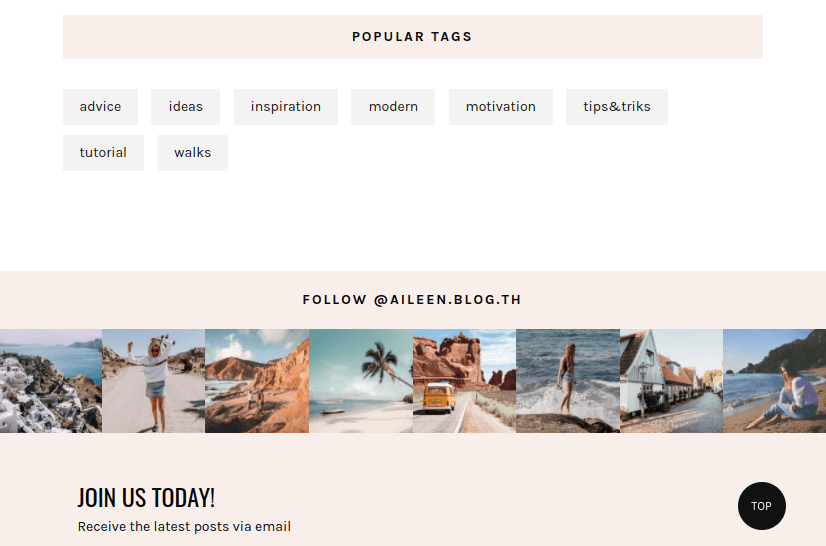
То, как этот коллаж появится на вашем сайте, зависит от вашей темы. Однако вы можете стилизовать его по своему усмотрению или создать свою собственную версию, если вы знакомы с HTML, CSS и немного PHP.
Категории WordPress против тегов с точки зрения SEO
Категории и теги более полезны для пользовательского опыта и меньше для SEO. Они помогают сканерам поисковых систем ориентироваться на вашем веб-сайте и лучше понимать, на какую нишу вы пытаетесь ориентироваться. Однако они не являются факторами ранжирования сами по себе.
Кроме того, если вы знакомы с социальными сетями, важно не путать теги WordPress с хэштегами. Загромождение ваших сообщений многочисленными тегами и присвоение тегов имен после популярных тем не облегчит поисковикам поиск вашего контента. Это потому, что у вашего блога нет собственного алгоритма, как у социальных сетей.
На самом деле вы должны назначать не более трех тегов для каждого сообщения и создавать теги только для тем, для которых вы создали два или более сообщений.
Другие таксономии в WordPress
Некоторые плагины WordPress добавляют к вашей установке так называемые «настраиваемые типы записей». Вы даже можете создать их самостоятельно. Но прежде чем мы перейдем к этому объяснению, давайте сначала рассмотрим, что такое типы сообщений в целом.

Сообщения в блогах и страницы технически являются веб-страницами, но, как вы знаете, они сильно отличаются друг от друга. У них разная планировка. Кроме того, страницы являются отдельными объектами друг от друга, в то время как сообщения в блогах представляют собой набор страниц, связанных с разделом «блог» вашей установки WordPress.
Чтобы сделать это различие, WordPress создал «тип сообщения» и упаковывает два с каждой новой установкой WordPress: страницы и сообщения в блоге, хотя вложения, такие как изображения, также считаются типами сообщений.
По сути, они помогают приложению и Google определить, какие типы страниц вы публикуете, поскольку он считает страницы более важными, чем сообщения в блоге. Каждый тип сообщений даже поставляется с зависящими от темы глобальными стилями и настройками макета, которые вы можете настроить для каждого, чтобы значительно упростить изменение дизайна вашего сайта.
Итак, что такое настраиваемые типы сообщений? Пользовательский тип записи (CPT) — это любой дополнительный тип записи, доступный в вашей установке, которого нет по умолчанию.
Например, когда вы устанавливаете плагин электронной коммерции WooCommerce на свой сайт, вы получаете новый тип сообщения под названием «продукт», который поможет вам создать полноценные страницы продукта, заполнив информацию о каждом продукте.
Но как во все это вписываются таксономии?
Что ж, так же, как тип записи «запись» имеет категории и теги, некоторые пользовательские типы записей имеют свои собственные таксономии.
Когда вы устанавливаете WooCommerce, вы заметите, что CPT продукта имеет свои собственные категории и теги. Это позволяет вам организовывать продукты, которые вы продаете, по основным типам продуктов так же, как категории сообщений позволяют вам организовывать сообщения в блоге по основным темам.
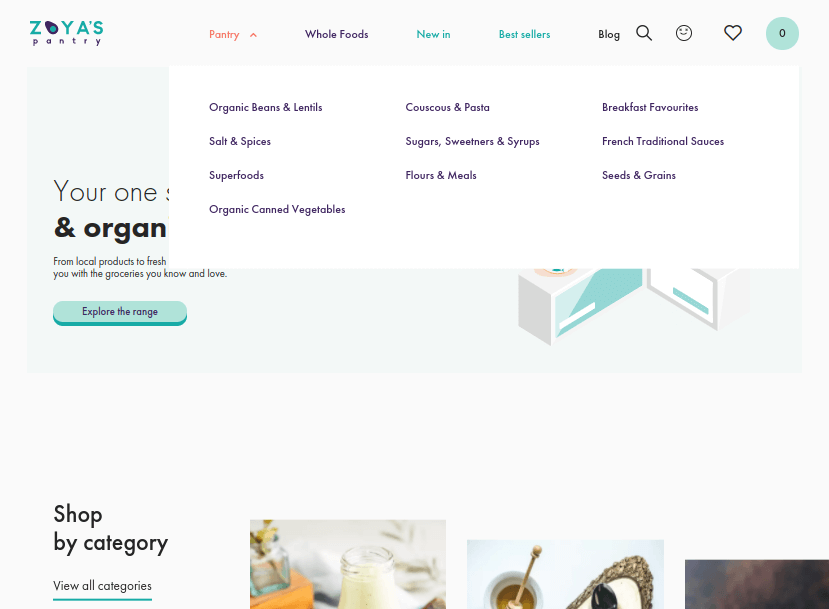
Теги продуктов часто используются для группировки определенных типов продуктов. Например, вы можете создать теги для «белых туфель», «синих джинсов» и «черной куртки».
Вы даже можете создавать теги для разных брендов, которые вы продаете в своем магазине, если не хотите приобретать официальное расширение WooCommerce Brands, которое создает пользовательскую таксономию для брендов, полностью отделенную от категорий и тегов.
Менее распространенные таксономии
Как и WooCommerce, другие плагины создают CPT со своей собственной таксономией.
Одним из ярких примеров являются плагины системы управления обучением (LMS). Плагин LMS создает CPT «курса» в вашей установке WordPress, позволяя вам создавать курсы на своем сайте без необходимости использования сторонних решений, таких как Teachable или Udemy.
LearnDash, например, поставляется с двумя таксономиями для категорий курсов и тегов курсов, что позволяет вам соответствующим образом организовывать темы курсов.
Существуют также плагины базы знаний, такие как Heroic Knowledge Base. Плагин Heroic KB от HeroThemes добавляет CPT «статьи» на ваш сайт для статей базы знаний, связанных с системой базы знаний, которую он создает для вас.
Вы можете упорядочивать статьи базы знаний с помощью пользовательских таксономий, с которыми поставляется плагин: категории статей и теги статей.
Если вы установите плагин для форума, такой как bbPress, вы получите CPT для форумов и тем. Затем вы можете сгруппировать похожие форумы вместе с таксономией категорий плагина.
Дополнительные таксономии для существующих типов записей
Вы создаете несколько страниц, которые похожи друг на друга, и хотите, чтобы вы могли группировать их по категориям так же, как вы делаете сообщения в блоге? Плагин «Создание и назначение категорий для страниц» позволяет вам сделать именно это.
Наконец, если вы хотите организовать медиафайлы по категориям, вы можете использовать плагин «Категории медиатеки», чтобы упорядочивать различные изображения и другие медиафайлы по группам. Например, вы можете создать целую категорию для избранных изображений.
Как создать пользовательские таксономии в WordPress
Создание пользовательских таксономий в WordPress очень просто. Вы можете использовать сторонний плагин или создать свой вручную.
Самый простой способ сделать это с помощью стороннего плагина — использовать плагин CPT, такой как пользовательский интерфейс пользовательского типа записи, WordPress Creation Kit, модули, типы наборов инструментов или средство создания пользовательских типов записей. Некоторые из этих плагинов даже позволяют назначать пользовательские таксономии типам записей по умолчанию.
Однако, если мысль о добавлении еще одного стороннего плагина на ваш сайт вас не интересует, вы всегда можете создать пользовательскую таксономию вручную, используя следующий код:
<?php /* * Plugin Name: Create a Genres Taxonomy * Description: Add a custom taxonomy called Genres to your site. * Version: 1.0 * Author: Design Bombs * Author URI: https://designbombs.com/ */ function create_genres_taxonomy() { $labels = array( 'name' => _x( 'Genres', 'taxonomy general name' ), 'singular_name' => _x( 'Genre', 'taxonomy singular name' ), 'search_items' => __( 'Search Genres' ), 'all_items' => __( 'All Genres' ), 'parent_item' => __( 'Parent Genre' ), 'parent_item_colon' => __( 'Parent Genre:' ), 'edit_item' => __( 'Edit Genre' ), 'update_item' => __( 'Update Genre' ), 'add_new_item' => __( 'Add New Genre' ), 'new_item_name' => __( 'New Genre Name' ), 'menu_name' => __( 'Genres' ), ); $args = array( 'hierarchical' => true, 'labels' => $labels, 'show_ui' => true, 'show_admin_column' => true, 'query_var' => true, 'show_in_rest' => true, 'rewrite' => [ 'slug' => 'genre' ], ); register_taxonomy( 'genres', [ 'post' ], $args ); } add_action( 'init', 'create_genres_taxonomy' ); ?>Этот код добавляет таксономию «Жанры» к типу записи по умолчанию «запись». Мы собираемся создать для него легкий плагин, но вы также можете добавить этот код в файл functions.php вашей дочерней темы. Не делайте этого, если вы не используете дочернюю тему, так как код исчезнет при обновлении темы.
Скопируйте приведенный выше код в текстовый редактор, такой как «Блокнот» в Windows, TextEdit на Mac (убедитесь, что вы выбрали «Формат» → «Сделать обычный текст»), Text на Chromebook, Notepad++, Sublime Text, Atom и т. д. Последние четыре варианта с цветовой кодировкой, что облегчит вам редактирование кода внутри.
Некоторые из этих текстовых редакторов даже имеют инструменты «найти и заменить», которые сделают эту задачу еще проще.
Все, что вам нужно сделать, это решить, какую таксономию вы хотите создать, а затем заменить ею все экземпляры «жанра».
Давайте использовать «книги» в качестве примера:
- Измените «Жанр» на «Книга».
- Измените «жанр» на «книга».
- Измените «Жанры» на «Книги».
- Замените «жанры» на «книги».
- Измените «create_genres_taxonomy» на «create_books_taxonomy».
Сохраните файл как taxonomy-name.php, то есть «books.php». Если в вашей таксономии более одного слова, разделите их тире.
Создайте папку и назовите ее в соответствии с вашей таксономией, например, «книги». Затем переместите books.php в эту папку и заархивируйте его.
В бэкенде вашего сайта WordPress перейдите в раздел «Плагины» → «Добавить новый» → «Загрузить плагин». Нажмите «Выбрать файл», затем загрузите папку ZIP, чтобы установить и активировать собственный плагин.
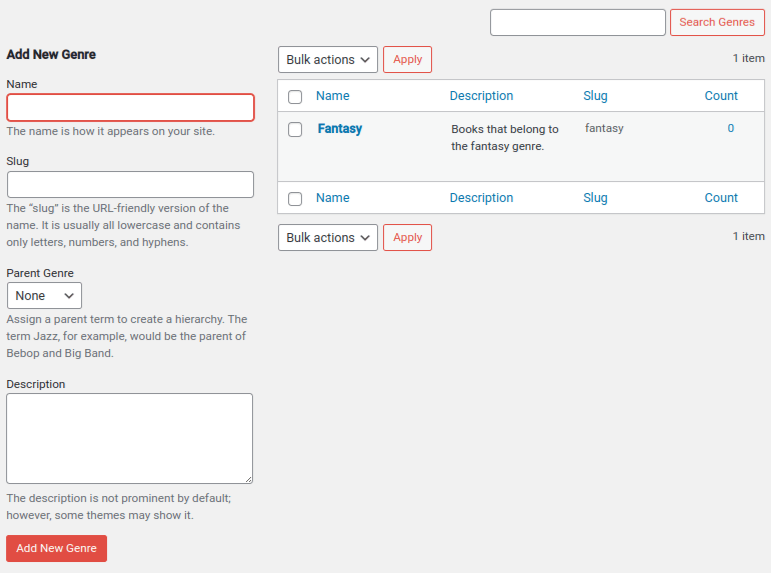
Теперь вы должны увидеть свою пользовательскую таксономию в списке в пункте меню «Сообщения», а также можете назначить их на странице «Редактировать сообщение».
Последние мысли
Таксономии WordPress — важный, но недооцененный аспект ведения блога. Они могут помочь вам определить вашу нишу, предоставив вам простой способ определить основные темы, которые должен освещать ваш блог.
Что еще более важно, они помогают вам улучшить взаимодействие с пользователем на внешнем интерфейсе вашего сайта, позволяя посетителям более эффективно находить сообщения на определенные темы.
Независимо от того, используете ли вы таксономии WordPress по умолчанию, пользовательские таксономии, добавленные сторонним плагином, или свои собственные, обязательно добавьте их в свои меню, чтобы читатели и клиенты могли найти этот контент.
